Upang lumikha at mai-configure ang isang lokal na network na may access sa Internet, kung ang iyong provider ay nagbibigay ng mga serbisyo sa DSL Internet, inirerekumenda na gumamit ng mga modem o router.
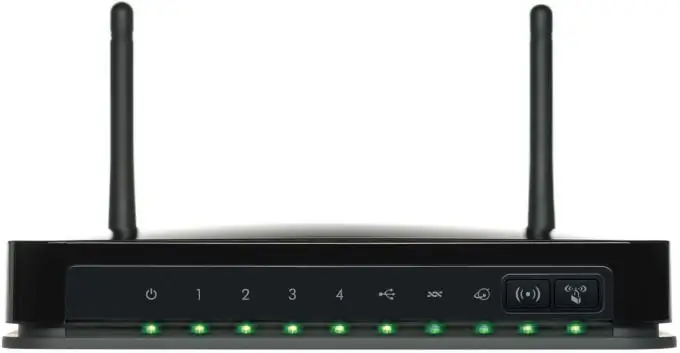
Kailangan
Kable
Panuto
Hakbang 1
Minsan ang modem ay maaaring gumana nang matatag pagkatapos ng pag-install at pagsasaayos. Ngunit mas madalas may mga problema sa pagiging tugma ng software sa server ng provider. Sa ganitong mga kaso, kinakailangan upang i-flash ang modem. Ikonekta ito ng isang laptop o desktop computer.
Hakbang 2
Buksan ang web interface ng modem. Upang magawa ito, ipasok ang IP address ng kagamitang ito sa address bar ng browser. Maaari mong mahanap ang halaga nito sa manwal ng gumagamit para sa modelong ito ng modem.
Hakbang 3
Hanapin ang kinakailangang bersyon ng firmware (software) nang maaga. Bisitahin ang opisyal na website ng iyong tagagawa ng modem https://www.intercross.ru. Kung ang mga kinakailangang file ay wala roon, pumunta sa website https://www.ddixlab.ru at subukang hanapin ang firmware file doon
Hakbang 4
Matapos buksan ang web interface ng mga setting ng modem, pumunta sa menu ng Impormasyon ng Device. Hanapin ang "I-upgrade" o i-upgrade ang pindutan at i-click ito. Piliin ang kinakailangang file ng firmware.
Hakbang 5
Hintaying makumpleto ang pagpapatakbo ng pag-update ng software. Kung pagkatapos nito ang modem ay hindi awtomatikong mag-reboot, gawin ito sa iyong sarili.
Hakbang 6
I-configure ang mga kinakailangang parameter para sa pag-access sa Internet. Upang magawa ito, pumunta sa menu na WAN (Mga Setting ng Pag-setup ng Internet). Kung kailangan mong mag-set up ng isang wireless access point, buksan ang menu ng Wi-Fi (Mga setting ng Wireless Setup).
Hakbang 7
Tiyaking itakda ang iyong sariling password upang ma-access ang modem pagkatapos ng pag-flashing. Gumamit ng isang malakas na password kapag lumilikha ng isang wireless hotspot. Dadagdagan nito ang antas ng seguridad.
Hakbang 8
Inirerekumenda na pumili ng mga malakas na uri ng pag-encrypt ng data. Kaugnay nito, kung pinapayagan ka ng iyong kagamitan na gumana sa mga protocol ng WPA at WPA2-PSK, gamitin ang mga ito.






